Windows PC에서 Windows를 수직으로 바둑판식으로 배열하는 3가지 방법
잡집 / / February 10, 2022

과거에 우리가 이야기한
MS Word에서 여러 문서 작업
. 거기에서 우리는
나란히 보기
또한 한 번에 두 개의 문서를 작업해야 할 때의 이점과 용이함도 배웠습니다. Windows에 있는 타일 기능이나 스냅 창과 매우 유사합니다.
그게 무슨 뜻인지 모르세요? 여러 응용 프로그램/창을 함께 보거나 작업해야 하는 경우 수동으로 창 크기를 조정하여 나란히 정렬할 수 있습니다. 하지만 사용한다면 타일 기능 그들은 자동으로 화면 영역에 맞추기 비례적으로. 게다가 하는 것보다 더 좋은 날은 Alt + 탭 자주(이것이 솔루션으로 사용하는 경우).

오늘은 창을 세로로 바둑판식으로 배열하는 세 가지 방법에 대해 설명합니다. 첫 번째 방법은 모든 Windows 버전에 적용되고 나머지 두 가지는 Windows 7 이상으로 제한됩니다.
작업 관리자를 사용하여 타일 창
우리는 사용 작업 관리자 실행 중인 프로세스를 정기적으로 관리합니다. 그 중 가장 일반적인 것은 프로세스 죽이기 그건 응답하지 않습니다.
이제 애플리케이션을 마우스 오른쪽 버튼으로 클릭한 적이 있다면 애플리케이션 탭에서 여러 옵션을 발견했을 것입니다. 창을 정렬하려면 두 개의 응용 프로그램/창을 선택하고(Ctrl 키를 누른 상태로) 마우스 오른쪽 버튼을 클릭한 다음 수직으로 타일링. 원한다면 당신도 할 수 있습니다 수평으로 바둑판식으로 배열합니다.
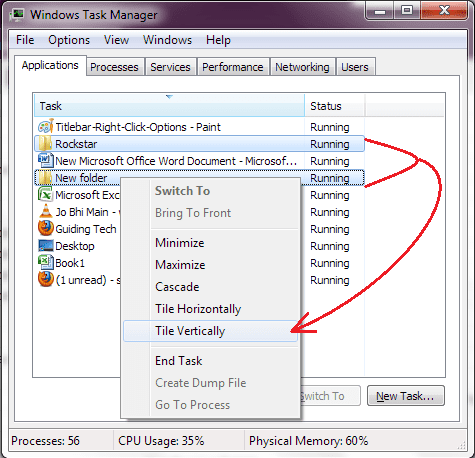
Windows 스냅 기능 사용
Windows 7은 사용자가 다음과 같이 적용할 수 있는 몇 가지 트릭을 도입했습니다. 제목 표시 줄 그리고 마우스. 그 중 하나는 창을 화면 가장자리로 끌어서 화면의 지정된 면의 절반을 차지하도록 하는 것입니다.
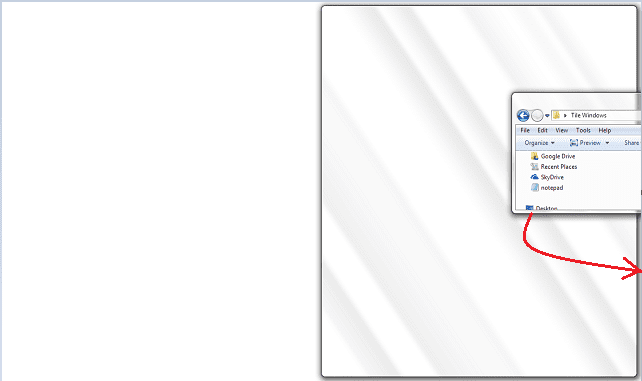
이것은 당신이해야 할 일입니다:-
- 제목 표시줄로 창을 잡습니다(최대화하면 안 됨).
- 마우스가 화면 가장자리에 닿도록 창을 화면의 왼쪽이나 오른쪽으로 끕니다.
- 이미지(위)에 표시된 것과 같은 항목이 표시되면 버튼에서 손을 뗍니다.
이 작업이 완료되면 다른 창에 대해 유사한 활동을 수행할 수 있으며 이번에는 반대 방향으로 수행할 수 있습니다.
키보드 단축키 사용
Windows 키(Win 키)를 누른 상태에서 왼쪽 또는 오른쪽 화살표 키를 누르면 현재 포커스가 있는 창이 화면의 왼쪽 또는 오른쪽 부분으로 각각 이동합니다. 따라서 Win + 왼쪽 화살표를 한 번 수행한 다음 Win + 오른쪽 화살표를 수행하여 두 개의 창을 독립적으로 정렬해야 합니다.
메모: 다음 게시물에서 Win 키 단축키에 대해 자세히 알아보십시오. Windows 7을 위한 25가지 최고의 Windows 키(또는 Win Key) 단축키.
결론
위의 세 가지 방법 중 하나라도 익숙해지면 다시는 수동으로 창을 정렬하지 않을 것입니다. 그리고 얼마나 많은 시간과 노력을 절약할 수 있는지 이해하시기 바랍니다.
더 많은 방법을 알고 있습니까? 알려주십시오.
이미지 크레디트: 다윈 벨
2022년 2월 2일 최종 업데이트
위의 기사에는 Guiding Tech를 지원하는 제휴사 링크가 포함될 수 있습니다. 그러나 편집 무결성에는 영향을 미치지 않습니다. 내용은 편향되지 않고 정통합니다.
알고 계셨나요?
생산성 앱인 Notion은 2013년에 설립되었습니다.



